
Η μετατροπή έγχρωμων φωτογραφιών σε ασπρόμαυρες εικόνες που σηματοδοτούν τη χρυσή εποχή της ασπρόμαυρης φωτογραφίας είναι μια μορφή τέχνης. Διαβάστε παρακάτω καθώς σας παρουσιάζουμε πώς μπορείτε να καταγράψετε την ευκρινή αντίθεση και τη διάθεση των vintage φωτογραφιών με τα ψηφιακά εργαλεία του σήμερα.
Γιατί θέλω να το κάνω αυτό;
Η ασπρόμαυρη φωτογραφία είναι ένα πραγματικά ευχάριστο είδος φωτογραφίας που σας δίνει την ευκαιρία να παρουσιάσετε ένα θέμα, σκηνή ή άλλα στοιχεία της φωτογραφίας σας σε ένα, προφορικά, νέο φως. Τα πράγματα που έχουμε συνηθίσει να βλέπουμε σε πλήρες χρώμα αποκτούν νέα και ενδιαφέροντα χαρακτηριστικά όταν εμφανίζονται σε ασπρόμαυρο. Τα αστικά τοπία και τα πορτραίτα έχουν συγκεκριμένη ένταση και τα σχήματα και τα μοτίβα υπερισχύουν των χρωμάτων.
Το πρόβλημα, ωστόσο, για το σύγχρονο shutterbug είναι ότι δεν υπάρχει άμεσα προσβάσιμος τρόπος για να τραβήξετε την ψυχή της ασπρόμαυρης φωτογραφίας του παλιού σχολείου με μια ψηφιακή φωτογραφική μηχανή.
Κάθε ψηφιακή φωτογραφική μηχανή και πρόγραμμα επεξεργασίας εικόνας κάτω από τον ήλιο έχει μια απλή ασπρόμαυρη / μονόχρωμη ρύθμιση που απλώς απορρίπτει όλα τα χρωματικά δεδομένα από την εικόνα. Αυτός είναι ο πιο απαίσιος και λιγότερο κομψός τρόπος για να μετατρέψετε μια έγχρωμη εικόνα σε ασπρόμαυρη. Έχετε μηδενικό έλεγχο επί της εξόδου και ως εκ τούτου δεν μπορείτε να κάνετε λεπτές προσαρμογές στη διαδικασία που θα αποφέρει ένα εξαιρετικά ανώτερο προϊόν.
Κατά τη λήψη με μια παραδοσιακή φωτογραφική μηχανή SLR φορτωμένη με ασπρόμαυρη μεμβράνη και εξοπλισμένη με φίλτρο ή δύο για να τονίσετε ορισμένα μήκη κύματος φωτός, κάνετε περισσότερα από την απλή λήψη του κόσμου χωρίς τα έγχρωμα δεδομένα. Έχοντας αυτό κατά νου, κάθε ψηφιακή ροή εργασίας που επιδιώκει να δημιουργήσει μια ζωντανή και ενδιαφέρουσα ασπρόμαυρη εικόνα πρέπει να ενημερώνεται σε μεγάλο βαθμό από το τι αποτελούσε ο παλιός τρόπος για να κάνουμε πράγματα.
Σε αυτό το σεμινάριο, έχουμε περιγράψει αρκετές τεχνικές για τη μετατροπή έγχρωμων φωτογραφιών σε ασπρόμαυρες που αποτυπώνουν τον χαρακτήρα της παραδοσιακής ασπρόμαυρης φωτογραφίας. Είτε επιλέξετε τις απλούστερες είτε τις πιο προηγμένες τεχνικές, είμαστε σίγουροι ότι θα είστε ευχαριστημένοι με τα αποτελέσματα.
Τι χρειάζομαι?
Θα χρειαστείτε μόνο δύο πράγματα για αυτό το σεμινάριο:
- Φωτός το εδιτ
- Adobe Photoshop
Παρόλο που θα χρησιμοποιούμε το Adobe Photoshop CS6, τα περισσότερα από τα εργαλεία και τις τεχνικές που εμφανίζονται εδώ περιλαμβάνονται στο Photoshop εδώ και χρόνια, οπότε μη διστάσετε να ακολουθήσετε τις παλαιότερες εκδόσεις. Επιπλέον, οι γενικές αρχές μπορούν εύκολα να προσαρμοστούν στο Photoshop Elements και σε άλλα προηγμένα εργαλεία λογισμικού επεξεργασίας φωτογραφιών όπως το GIMP.
Εάν είστε οπλισμένοι με μερικές φωτογραφίες για να παίξετε και το αντίγραφο του Photoshop, ήρθε η ώρα να ξεκινήσετε. Για αυτό το σεμινάριο θα χρησιμοποιούμε μια φωτογραφία του ακούρατου πλευρικού μας μεσαιωνικού Spawn - είναι ένα ιδανικό μοντέλο καθώς ποτέ δεν παραπονιέται, δεν πειράζει τον καυτό ήλιο και ζητάει μόνο να τον σκονίζουμε περιστασιακά. Η παραπάνω φωτογραφία είναι η βασική εικόνα με την οποία συνεργαζόμαστε. Κάθε τεχνική που χρησιμοποιούμε στις διάφορες ενότητες του σεμιναρίου θα εφαρμοστεί σε αυτήν τη βασική εικόνα, ώστε να μπορείτε να δείτε πώς οι διαφορετικές τεχνικές αποδίδουν διαφορετικά αποτελέσματα με ένα σταθερό πλαίσιο αναφοράς.
Μετατροπή της φωτογραφίας σας μέσω μίξερ καναλιών
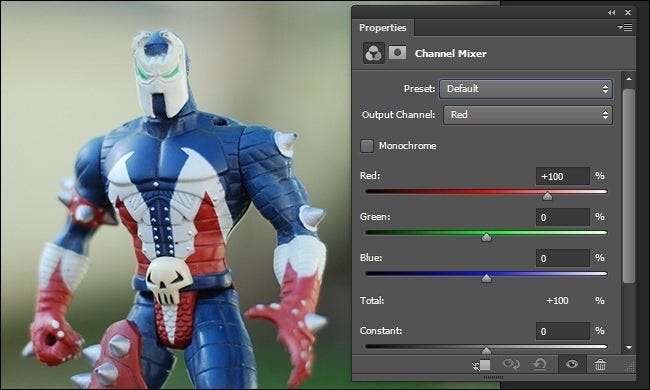
Η χρήση του εργαλείου Channel Mixer για τη μετατροπή εικόνων σε ασπρόμαυρες είναι ένα από τα παλαιότερα κόλπα στο βιβλίο του Photoshop. Ο κύριος λόγος για τον οποίο παρέμεινε μια τόσο αγαπημένη τεχνική είναι ότι σας επιτρέπει να μιμηθείτε εύκολα τον τρόπο με τον οποίο η ασπρόμαυρη μεμβράνη και τα συνοδευτικά φίλτρα φακών μειώνουν ή τονίζουν διάφορα μήκη κύματος χρώματος.
Για να χρησιμοποιήσετε το Channel Mixer, μεταβείτε στο Layer -> New Adjustment Layer -> Channel Mixer. Αυτό θα δημιουργήσει ένα νέο μη καταστρεπτικό επίπεδο προσαρμογής πάνω από την τρέχουσα εικόνα σας και θα ανοίξει το Channel Mixer - όπως φαίνεται στο παραπάνω στιγμιότυπο οθόνης.
Μπορείτε να χρησιμοποιήσετε το Channel Mixer χειροκίνητα ή μπορείτε να χρησιμοποιήσετε τις προεπιλογές. Όταν η Adobe παρατήρησε πόσοι άνθρωποι χρησιμοποιούσαν το Channel Mixer για να αναδημιουργήσουν την εμφάνιση ασπρόμαυρων φωτογραφιών, άρχισαν να περιλαμβάνουν προεπιλογές που προσαρμόζουν αυτόματα τα κανάλια για να μιμούνται ασπρόμαυρες ταινίες με ένα υπέρυθρο φίλτρο και διάφορα φίλτρα χρώματος (όπως κόκκινο, πράσινο, και κίτρινο). Θα βρείτε όλα αυτά στο αναπτυσσόμενο μενού Προεπιλογή.
Για να έχετε πιο συνεπή αποτελέσματα με την ψηφιακή ροή εργασίας σας, είναι σημαντικό να κατανοήσετε τα βασικά στοιχεία του τρόπου λειτουργίας των φίλτρων κάμερας. Όταν τοποθετείτε ένα κόκκινο φίλτρο, για παράδειγμα, σε μια κάμερα, η εικόνα που προκύπτει θα έχει φωτίζω το χρώμα που σχετίζεται με το φίλτρο (και τα παρακείμενα χρώματα στο φάσμα χρωμάτων) και αμαυρώνω χρώματα αντίθετα από αυτό στο φάσμα χρωμάτων. Έτσι, ένα κόκκινο φίλτρο θα κάνει κόκκινο (και σε μικρότερο βαθμό πορτοκαλί, κίτρινο και ματζέντα) να φαίνεται πιο ανοιχτό ενώ κάνει τα πράσινα και τα μπλε πιο σκούρα.
Οπλισμένοι με αυτήν τη γνώση, μπορούμε εύκολα να προβλέψουμε τι θα συμβεί όταν χρησιμοποιούμε την ασπρόμαυρη με την προεπιλογή κόκκινου φίλτρου, σωστά; Η κόκκινη λεπτομέρεια της φιγούρας Spawn θα είναι ελαφρύτερη και τα μπλε τμήματα θα είναι πολύ πιο σκούρα. Ας εφαρμόσουμε το φίλτρο και δείτε:
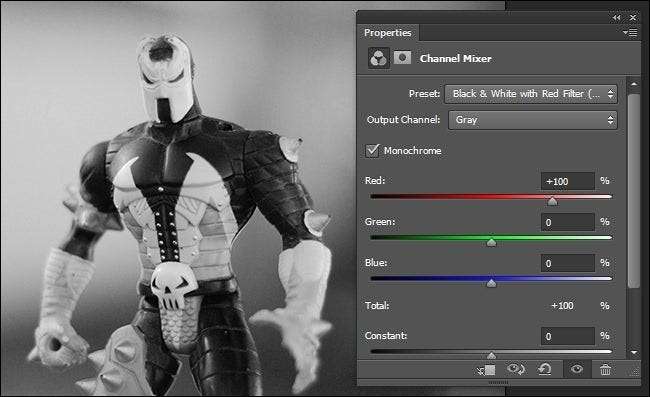
Εάν επιλέξετε να κάνετε χειροκίνητες ρυθμίσεις στην εικόνα, σημειώστε κάτι σημαντικό από την έξοδο της προεπιλογής: το συνολικό άθροισμα των τιμών RGB είναι 100%. Στην περίπτωση του κόκκινου φίλτρου, η κόκκινη τιμή είναι 100% και οι τιμές πράσινου και μπλε είναι 0%.
Όταν τροποποιείτε τις τιμές καναλιού στο Channel Mixer, για να διατηρήσετε την ακριβή τιμή έκθεσης που είχε αρχικά η φωτογραφία σας (αν και με διαφορετικές τιμές χρώματος / τόνων), πρέπει να διατηρήσετε το συνολικό άθροισμα των τιμών RGB κάτω από 100%. Μη διστάσετε να πειραματιστείτε με την αύξηση τους πάνω ή κάτω από αυτό το επίπεδο, αλλά να γνωρίζετε ότι κάτι τέτοιο θα σβήσει ή θα σκουριάσει τη φωτογραφία σας, αντίστοιχα.
Έχοντας αυτό κατά νου, τρέξτε άγρια με τις χειροκίνητες ρυθμίσεις. Το μόνο που πρέπει να κάνετε για να χρησιμοποιήσετε το Channel Mixer σε χειροκίνητη λειτουργία είναι να επιλέξετε το πλαίσιο Monochrome και να ρυθμίσετε τα ρυθμιστικά μέχρι να είστε ικανοποιημένοι με την εικόνα σας.
Μετατροπή της φωτογραφίας σας μέσω του ασπρόμαυρου μενού
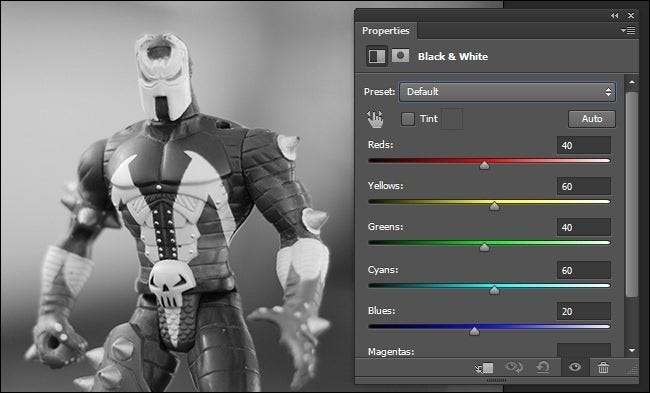
Αναφέραμε στην προηγούμενη ενότητα πώς ξεκίνησε η Adobe, συμπεριλαμβανομένων των ασπρόμαυρων προεπιλογών φίλτρων στο μενού Channel Mixer για όλους αυτούς τους λάτρεις του ασπρόμαυρου. Ξεκινώντας με το Photoshop CS3, πήγαν ένα βήμα παραπέρα και πρόσθεσαν σε ένα ολόκληρο ασπρόμαυρο επίπεδο ρύθμισης προσαρμοσμένο για τη δημιουργία πραγματικά φανταστικών ασπρόμαυρων εικόνων.
Μπορείτε να το βρείτε μεταβαίνοντας στο Layer -> New Adjustment Layer -> Black & White. Μόλις το επιλέξετε, το Photoshop θα δημιουργήσει το νέο επίπεδο προσαρμογής και, σε αντίθεση με το Channel Mixer, θα αποκορέσει αυτόματα την εικόνα.
Εκτός από τις προεπιλογές που βρήκαμε στο μενού Mixer καναλιών, υπάρχουν αρκετά επιπλέον στο μενού ασπρόμαυρου, όπως Ουδέτερη πυκνότητα, Μέγιστα φίλτρα και πολλά άλλα.
Όταν επιχειρείτε πέρα από τη χρήση των προεπιλογών, υπάρχουν μερικές σημαντικές σκέψεις και κόλπα που πρέπει να θυμάστε. Πρώτον, όπως το μενού Channel Mixer θέλετε να δώσετε προσοχή στις τιμές σας. Μπορείτε να εκτοξεύσετε ή να αφαιρέσετε μεμονωμένα χρώματα πολύ εύκολα (πιέζοντας τους κόκκινους, για παράδειγμα, μέχρι το 300 ή μέχρι το 0 έως το 0 θα μετατρέψετε όλες τις κόκκινες τιμές στην εικόνα καθαρό λευκό και καθαρό μαύρο, αντίστοιχα). Σε αντίθεση με το Channel Mixer, ωστόσο, δεν υπάρχει μια καθαρή φόρμουλα για να βεβαιωθείτε ότι δεν έχετε υπερβολική / υποεκθέσεις. Ανάλογα με τις ρυθμίσεις που χρησιμοποιείτε, το άθροισμα των τιμών χρώματος μπορεί να πέσει οπουδήποτε μεταξύ 250-650 αρκετά εύκολα και θα έχετε ακόμα μια καλά ισορροπημένη εικόνα.
Εκτός από τα επιπλέον κανάλια χρωμάτων για να παίξετε, το μενού Black & White περιλαμβάνει επίσης μερικά εύχρηστα εργαλεία. Κοντά στο αναπτυσσόμενο μενού Presets, θα βρείτε ένα μικρό εικονίδιο χεριού και ένα πλαίσιο ελέγχου με την ένδειξη Tint. Ας μιλήσουμε πρώτα για το εικονίδιο χεριού.
Κάνοντας κλικ στο εικονίδιο χεριού, ο δρομέας σας θα μετατραπεί σε εργαλείο σταγονόμετρου. Στη συνέχεια, μπορείτε να πατήσετε οπουδήποτε στη φωτογραφία και το ρυθμιστικό που αντιστοιχεί σε αυτό το χρώμα / σκιά θα αναβοσβήνει. Αυτό καθιστά εξαιρετικά εύκολο να κάνετε λεπτές ρυθμίσεις σε αυτό το χρώμα. Για παράδειγμα, μπορεί να διαπιστώσετε ότι σε ένα πορτρέτο που μετατρέπετε τον ουρανό, μια έκταση από γρασίδι ή το πουκάμισο που φοράει το θέμα υπερτερεί της εικόνας. Μπορείτε εύκολα να κάνετε κλικ σε οποιοδήποτε τμήμα της εικόνας φαίνεται υπερβολικά έντονο και, στη συνέχεια, να προσαρμόσετε τα πράγματα ανάλογα, ώστε να το υπογραμμίσετε.
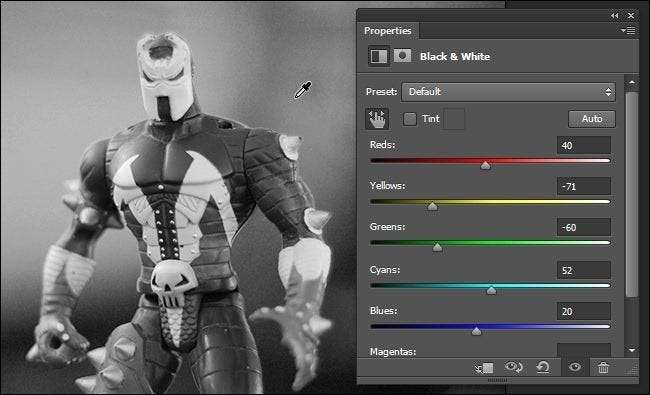
Έχοντας αυτό κατά νου, ας πούμε ότι θέλαμε πραγματικά να θέσουμε σε σίγαση το φόντο της εικόνας μας και να δώσουμε επιπλέον εστίαση και έμφαση στο Spawn. Θυμηθείτε ότι το φόντο της αρχικής έγχρωμης εικόνας ήταν κυρίως πράσινα και κίτρινα. Όταν κάνουμε κλικ στο παρασκήνιο χρησιμοποιώντας το σταγονόμετρο, αυτά είναι τα κανάλια που αναβοσβήνουν ως απόκριση. Προσαρμόζοντας αυτά τα κανάλια, καταλήγουμε στην εικόνα που φαίνεται παραπάνω - το φόντο είναι υποτιμημένο και το σχήμα ξεχωρίζει.
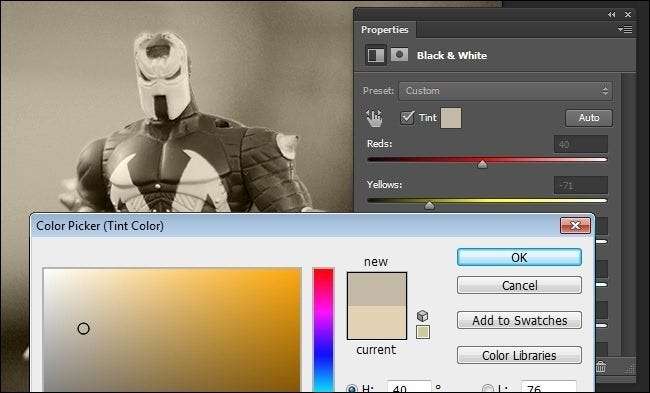
Το άλλο εργαλείο που ενδιαφέρει εδώ είναι το εργαλείο Tint. Εάν έχετε μια τάση για κάποια τόνωση και χρωματισμό παλιού σχολείου, μπορείτε να προσθέσετε μια απόχρωση στη φωτογραφία σας εδώ χωρίς την ταλαιπωρία να κάνετε ένα άλλο επίπεδο προσαρμογής. Εάν ελέγξουμε την απόχρωση, είναι από προεπιλογή μια απόχρωση σέπια, αλλά μπορείτε εύκολα να κάνετε κλικ στο δείγμα χρώματος για να επιλέξετε ένα διαφορετικό χρώμα.
Μετατροπή της φωτογραφίας σας μέσω χάρτη κλίσης και επικαλύψεων
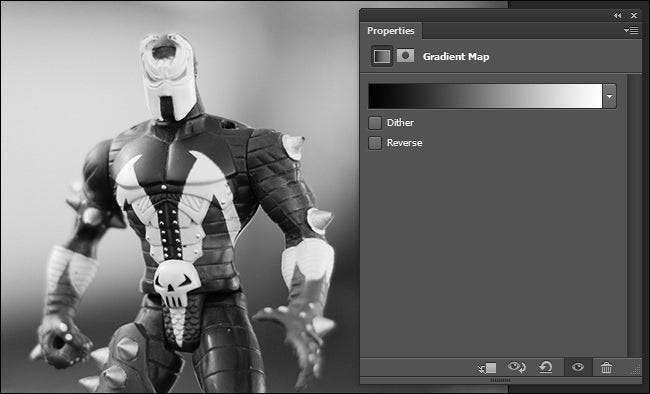
Όταν έχετε χρόνο να παίξετε, είναι πολύ διασκεδαστικό να χρησιμοποιήσετε τις δύο προηγούμενες τεχνικές. Ας υποθέσουμε, όμως, ότι είσαι περιορισμένος για το χρόνο και θέλεις να μετατρέψεις μερικές φωτογραφίες γρήγορα σε ασπρόμαυρες, αλλά σε υψηλότερη ποιότητα από ό, τι απλώς αποκορεσμούσαν.
Σε μια τέτοια περίπτωση, είναι η τέλεια στιγμή για να επιταχύνετε τη ροή εργασίας σας με μερικές συντομεύσεις. Η πρώτη συντόμευση είναι να χρησιμοποιήσετε το Gradient Map για να απορρίψετε με σεβασμό τις τιμές χρώματος της φωτογραφίας σας διατηρώντας παράλληλα την αντίθεση και τον πλούτο της εικόνας σας. Για να το κάνετε αυτό, μεταβείτε στο Layer -> New Adjustment Layer -> Gradient Map. Ο προεπιλεγμένος χάρτης ντεγκραντέ είναι ασπρόμαυρος (αλλά μη διστάσετε να στριφογυρίσετε στο αναπτυσσόμενο μενού εάν έχετε τη διάθεση για, για παράδειγμα, μια κόκκινη και πράσινη κλίση)
Μόλις δημιουργήσετε το επίπεδο, θα έχετε μια ασπρόμαυρη εικόνα παρόμοια με αυτήν που φαίνεται παραπάνω. Όσον αφορά τις μετατροπές χρώματος σε ασπρόμαυρο, δεν είναι κακό (και είναι σίγουρα καλύτερο από το να απορρίπτετε εντελώς τις τιμές χρώματος μετατρέποντας τη βασική εικόνα σας σε κλίμακα του γκρι). Ωστόσο, δεν έχει κάποια αίσθηση. Μπορούμε να το διορθώσουμε προσθέτοντας γρήγορα σε ένα άλλο επίπεδο.
Κάντε δεξί κλικ στο επίπεδο Gradient Map που μόλις δημιουργήσαμε και επιλέξτε Διπλότυπο. Η εικόνα σας θα γίνει λίγο πιο έντονη καθώς ενισχύεται το αποτέλεσμα του Gradient Map. Είναι αρκετά λεπτό, αλλά μπορεί να είστε ευχαριστημένοι με αυτό το μικρό επιπλέον χτύπημα. Θα κάνουμε τα πράγματα ένα βήμα παραπέρα.
Στην κορυφή του παραθύρου επιπέδων, όπου λέει "Κανονικό" σε ένα αναπτυσσόμενο μενού (δίπλα στο Opacity), τραβήξτε το μενού προς τα κάτω και επιλέξτε "Επικάλυψη". Θα καταλήξετε με ένα πολύ έντονη ασπρόμαυρη εικόνα όπως αυτή:
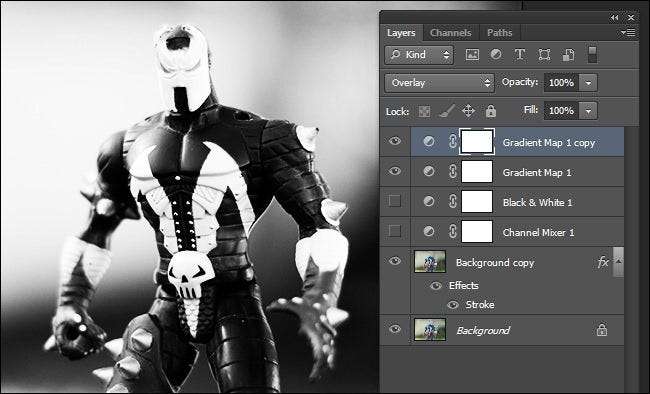
Τόσο έντονο, στην πραγματικότητα, ότι τα λευκά εκτοξεύονται και το μαύρο είναι αρκετά μαύρο. Αν αυτό που ψάχνετε είναι μια χονδροειδής φωτογραφία με σκληρό φως, τότε σίγουρα έχετε φτάσει. Ωστόσο, οι περισσότεροι θα θέλουν να κάνουν ένα τελευταίο τσίμπημα.
Επιλέξτε Opacity στο παράθυρο Layers και προσαρμόστε το ρυθμιστικό κάτω από 100%. Βρίσκουμε ότι περίπου 20-30% ή λιγότερο είναι ιδανικό για τις περισσότερες φωτογραφίες. Στην περίπτωση αυτής της συγκεκριμένης φωτογραφίας ήμασταν ικανοποιημένοι με το 26%. Προσθέτει μια πολύ ευχάριστη γροθιά στη φωτογραφία που θυμίζει παλιομοδίτικες ασπρόμαυρες φωτογραφίες υψηλής αντίθεσης.
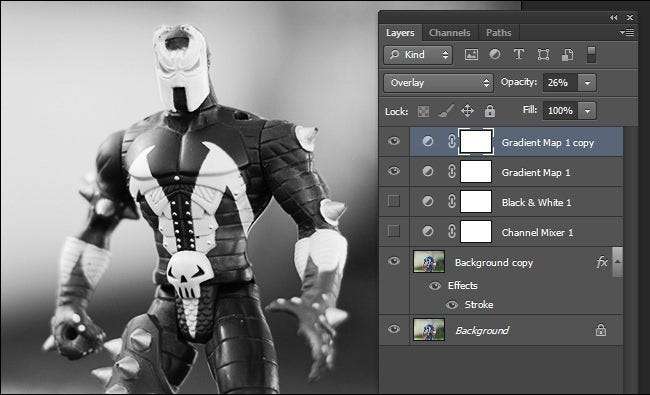
Το τέχνασμα επικάλυψης και αδιαφάνειας, παρεμπιπτόντως, είναι υπέροχο για να εφαρμόσετε σχεδόν σε οποιαδήποτε ασπρόμαυρη φωτογραφία με την οποία εργάζεστε - είμαστε τεράστιοι θαυμαστές που κρύβουν λίγο ημι-αδιαφανές στρώμα στη φωτογραφία στο τελειώνει ως μέσο για να δοθεί έμφαση στην αντίθεση της φωτογραφίας.
Οπλισμένοι με αυτές τις συμβουλές και κόλπα, μπορείτε να τραβήξετε τις υπέροχες φωτογραφίες που τραβάτε και να τις μετατρέψετε σε εντυπωσιακές ασπρόμαυρες συνθέσεις σε μια στιγμή.
Εάν έχετε μια δική σας συμβουλή ή κόλπο για κοινή χρήση (και σίγουρα υπάρχουν περισσότεροι από ένας τρόποι για να τροποποιήσετε μια εικόνα στο Photoshop), συμμετάσχετε στη συνομιλία παρακάτω για να βοηθήσετε τους συναδέλφους αναγνώστες σας στο δρόμο τους στην επεξεργασία φωτογραφιών Nirvana.








